Google Park Asistanı ile Nereye Park Ettiğinizi Hatırlayın
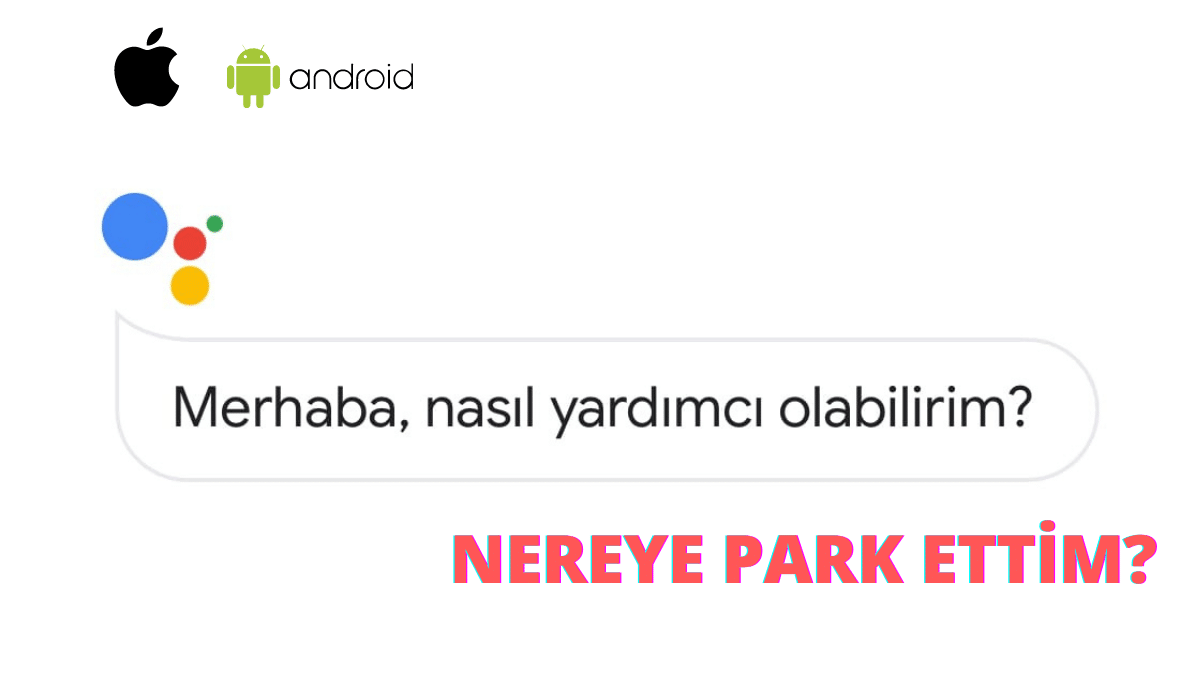
Google Park Asistanı sayesinde, arabanızı park yerinde bir daha asla kaybetmeyeceksiniz. Google’ın sunduğu yeni bir güncelleme, Google Asistan’ın arabanızı nereye park ettiğinizi otomatik olarak hatırlamasına olanak tanıyor. Google Asistan’a “Hey Google, nereye park ettiğimi hatırla” diyerek yerinizi kaydetmesini sağlayabiliyorsunuz.
Google Park Asistanı Nasıl Çalışıyor?
Google Asistan, zayıf ağ alımına sahip olduğunuz yerlerde belirsiz bir doğruluğa sahiptir. Google Asistan; Android Auto verilerini, Bluetooth’u veya diğer yakınlık izleme biçimlerini kullanmak yerine, park yerinizi tahmin etmek için konum geçmişinize güvenir. Yani, arabanızın bir garajda olduğunu gösterir, ancak tam alanı nokta atışı olarak göstermez, yakınını işaretler.
Yerinizi manuel olarak kaydettiğinizde, Google Asistan kendi tahmini yerine bu daha spesifik konumu kullanacaktır, bu nedenle “nereye park ettiğimi hatırla” dediğinizde aldığınız yanıt daha doğru olacaktır.
Android İçin Google Asistan
Android cihazınızda yapmanız gereken ilk şey, Google Asistan’ın konum bilgilerinize erişebildiğinden emin olmaktır.
Ayarlar‘ı açın. Konum‘a tıklayın.
“Konumu Kullan” seçeneğinin açık olduğundan emin olun.
Konum kısmını ayarladıktan sonra, “Tamam Google” veya “Hey, Google” diyerek Google Asistan’ı açmanız gerekli.
Google Asistan’ı açtıktan sonra “Buraya park ettim” veya “Nereye park ettiğimi hatırla” cümlelerini kurarak arabanızı park ettiğiniz yeri kaydedebilirsiniz. Google Asistan park yerinizi bir harita üzerinde işaretleyecektir.
Arabanıza geri dönmek için Google Asistan’ı tekrar açarak, “Arabam nerede?” Nereye park ettim? “Arabamın konumunu bul” cümlelerinden birini söyleyin. Ardından aracınızın nereye park edildiğini gösteren bir harita görünecektir. Gösterdiği yeri Google Haritalar’da açmak ve park yerinize gitmek için haritaya dokunmanız gerekir.
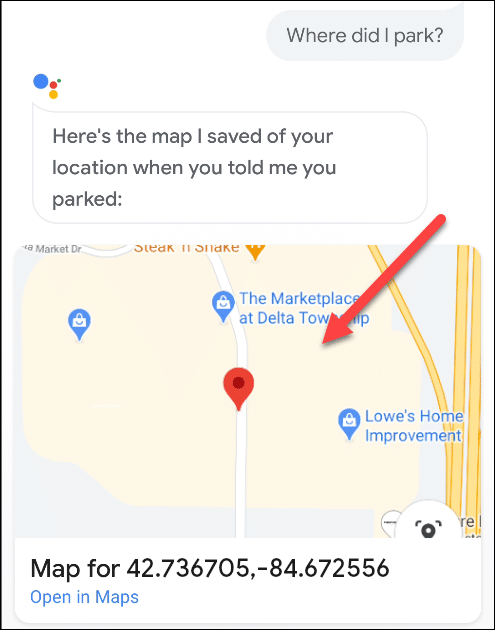
Not: Google, park yerinizi 24 saat süreyle kaydeder. Daha erken bir zamanda konumu kaldırmak isterseniz, Google Asistan’a “Park ettiğim yeri unut” demeniz yeterli.
iPhone veya iPad İçin Google Asistan
Google Asistan’ı İPhone veya iPad’inizde kullanmadan önce, “Konum Servisleri” nin etkinleştirildiğinden emin olmalısınız.
Ayarlar‘ı açın. Gizlilik > Konum Servisleri‘ni seçin. “Konum Servisleri” mutlaka açık olmalıdır.
Ardından, telefonunuza indirdiğiniz Google Asistan uygulamasını açın.
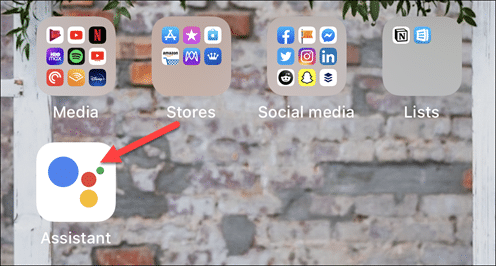
“Tamam Google” deyin veya Mikrofon simgesine dokunun. Google Asistan sizi dinlerken, aynı Android telefonda olduğu gibi “Buraya park ettim. “Nereye park ettiğimi hatırla.” cümlelerini söyleyin. Google Asistan park yerinizi bir haritaya kaydedecektir.
Aracınıza dönme vakti geldiğinde “Google Asistan” ı tekrar açın. “Arabam nerede?” Nereye park ettim? “Arabamın konumunu bul” cümlelerinden birini söyleyin. Aracınızın nereye park edildiğini gösteren bir harita göreceksiniz; Apple Haritalar’da açmak ve park yerinize gitmek için haritaya dokunmanız gerekir.
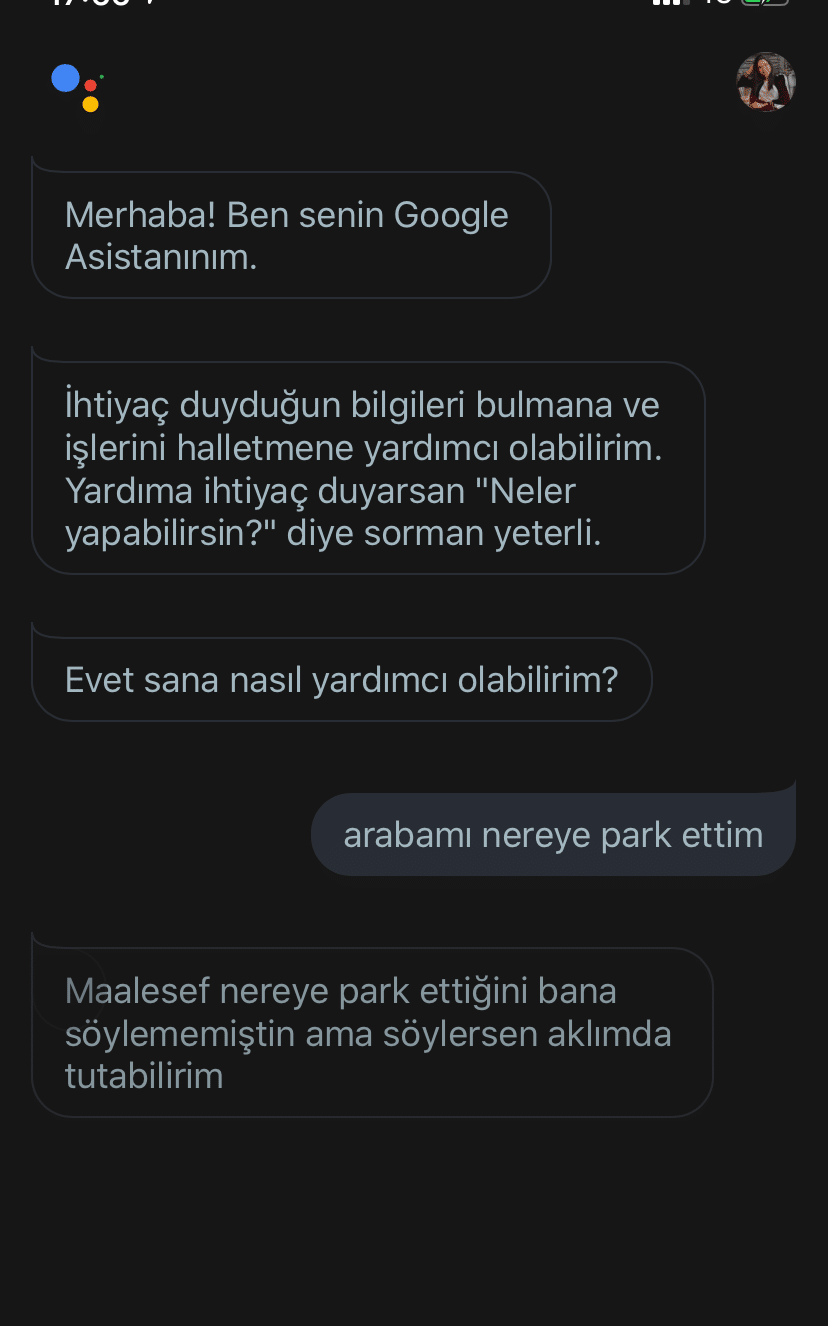
Not: Android telefonlardaki gibi Google, park yerinizi 24 saat kaydeder. Daha önce bu konumu kaldırmak isterseniz, Google Asistan’a “Park ettiğim yeri unut” demeniz yeterli.
Her Yönden Çok Kullanışlı Bir Özellik: Google Park Asistanı
Google Asistan, Google’ın son çalışmaları ile 2019’da değişti. Bununla birlikte, Google Asistan’dan yapabildiğiniz bir çok eylemin ve kullanışlı özelliğin tamamen ortadan kalktığını gördük. Şimdi, Google Park Asistanı nereye park ettiğinizi hatırlayan kullanışlı bir özelliği ile yeniden hayatlarımıza girdi ve çok ses getirdi.
Tıpkı önceki Google Asistan özelliğinde olduğu gibi, arabanızı bırakıp yürümeye başladığınız yeri tahmin etmek için Google Park Asistanı konum geçmişinizi baz alır. Özellikle otoparklarda, konumu tam olarak belirleyemese de, bütün gün dışardaysanız ve şehirde arabayı nerede bıraktığınızı hatırlayamıyorsanız bu sizin için çok kullanışlı bir seçenek olacaktır.
Yukarıda bahsettiğimiz gibi manuel Google Haritalar seçeneğini kullanırsanız veya Asistan’dan arabanızın konumunu hatırlamasını isterseniz, daha güvenilir bir sonuç alacaksınız.
Bu özelliğin başarılı bir dönüş yaptığını düşünüyorsanız veya kullanırken edindiğiniz deneyimleri bizimle paylaşmak isterseniz aşağıdaki yorumlar kısmını kullanarak bizimle iletişime geçebilirsiniz.




